크롬 광고 팝업 차단 및 팝업 차단 해제 방법
요즘은 인터넷이나 모바일에서 다른 웹 브라우저보다 크롬을 사용하시는 분이 월등히 많죠. 그만큼 사용자들에게 좋은 서비스와 기능들을 제공하고 있다는 뜻인 것 같습니다. 실제로 다른 브라우저보다 빠르고 간편하고 보안도 좋아서 현재까지는 다른 대안이 딱히 없는 웹 브라우저입니다.
크롬을 처음 설치하면 기본적으로 팝업으로 뜨는 광고를 차단하기 위해 팝업 자체가 차단되어 있습니다. 플래시도 보안상의 문제로 차단이 되어있죠. 그런데 우리나라는 아직까지 팝업이 중요한 사이트가 많기 때문에 팝업창 차단이 불필요한 경우가 있습니다.
광고 팝업을 차단하기 위한 목적이시라면 그대로 팝업 차단 상태로 두시면 되고 팝업 차단을 해제하고 싶다면 아래의 방법으로 해제하시면 됩니다. 아니면 특정 사이트만 팝업이 허용되도록 만드실 수도 있으니 필요하면 허용 사이트로 등록 후 사용해 보세요.
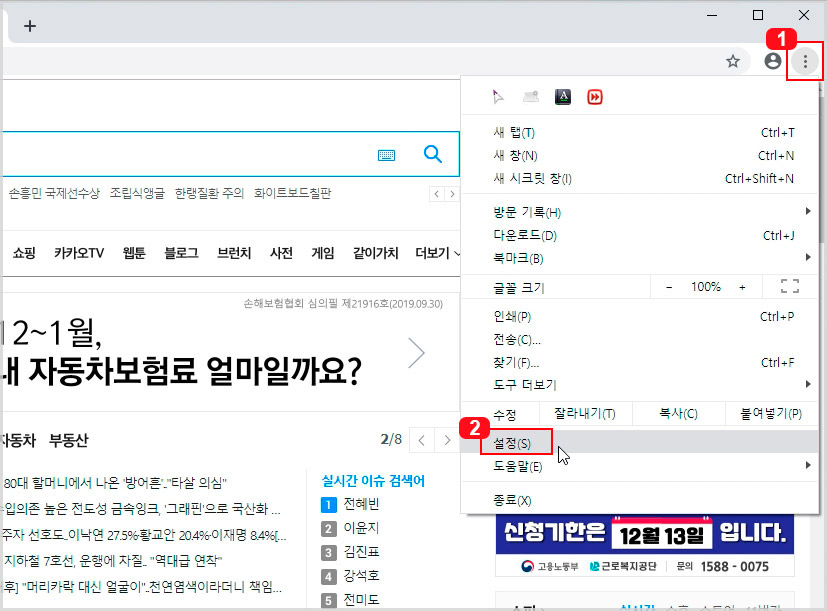
크롬을 켜시고 오른쪽 상단의 "메뉴" 버튼을 누른 후 "설정" 버튼을 클릭합니다.
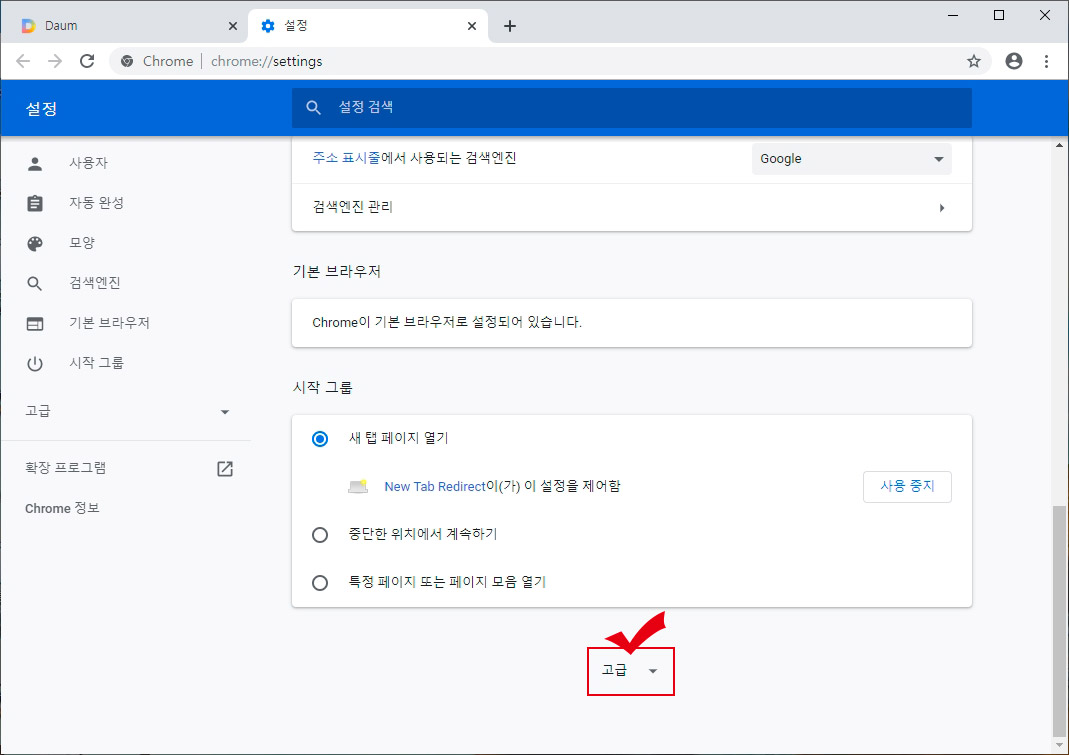
설정에 들어가서 스크롤바를 맨 밑으로 내린 후 "고급" 버튼을 눌러 줍니다.
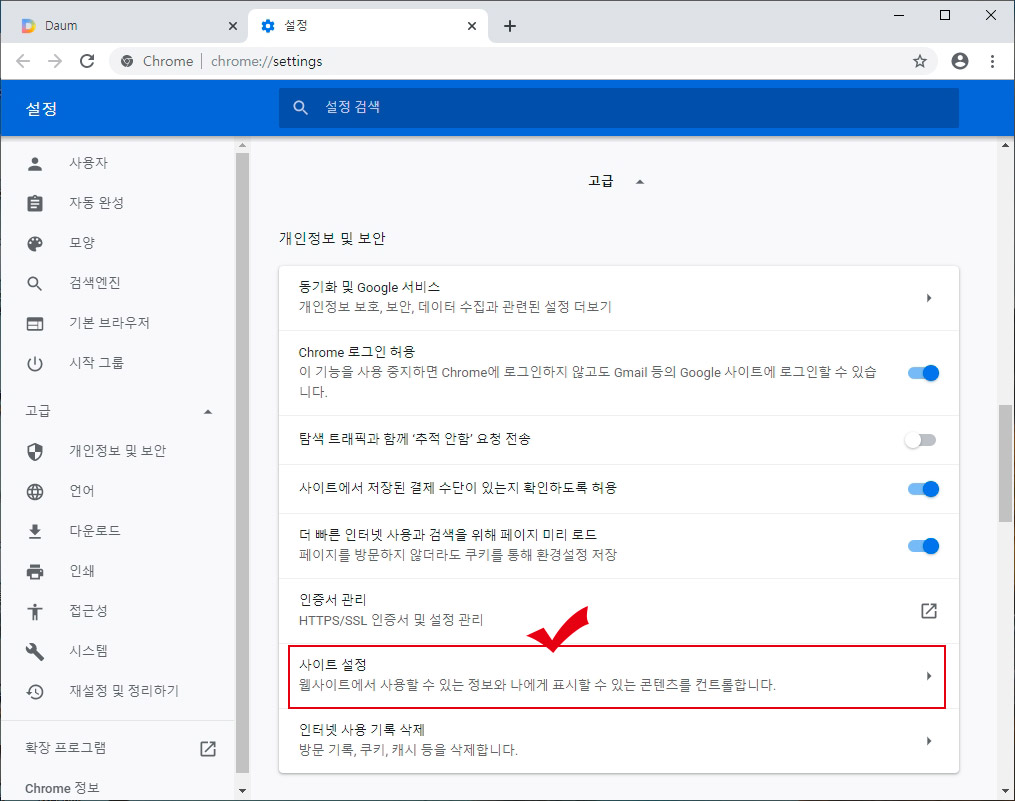
고급 메뉴에서 "개인정보 및 보안"란에 "사이트 설정" 버튼이 나옵니다.

"사이트 설정"에서 "팝업 및 리디렉션"을 클릭해 줍니다.
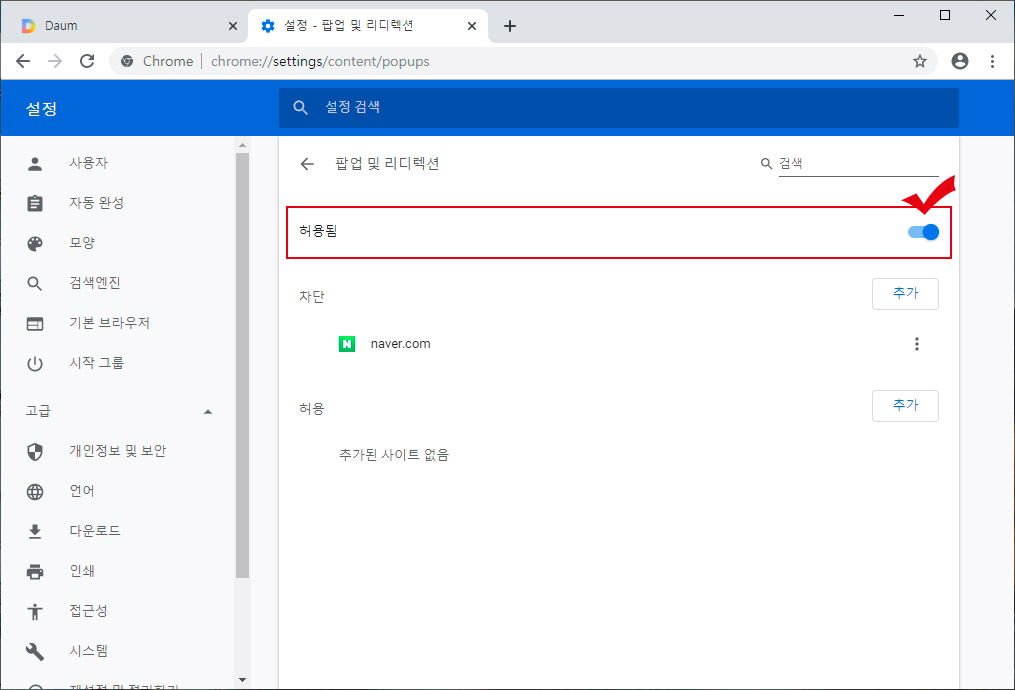
팝업 및 리디렉션에서 "허용됨"을 체크 해제해 주시면 팝업 전체가 차단이 됩니다. "허용됨"으로 하시면 팝업 차단이 해제가 됩니다.
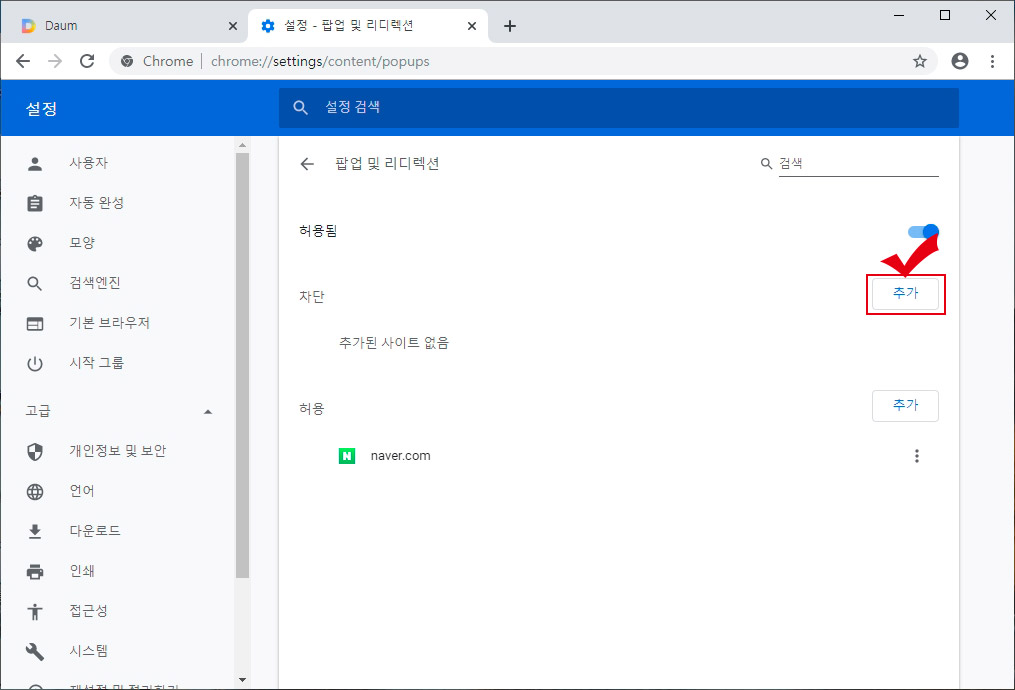
밑에 있는 차단, 허용 버튼을 이용해 팝업을 차단할 사이트를 개별로 추가하실 수도 있고 개별로 허용하실 수도 있습니다.
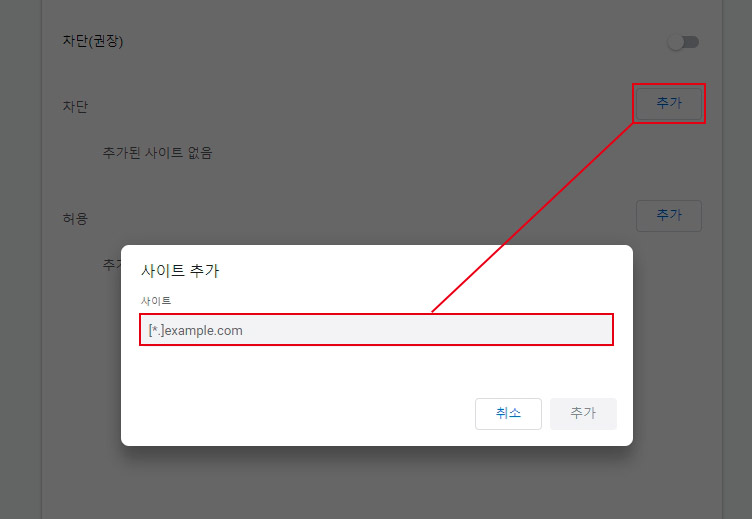
추가 버튼을 누른 후 팝업을 차단하거나 해제할 사이트를 직접 적어주시면 됩니다.
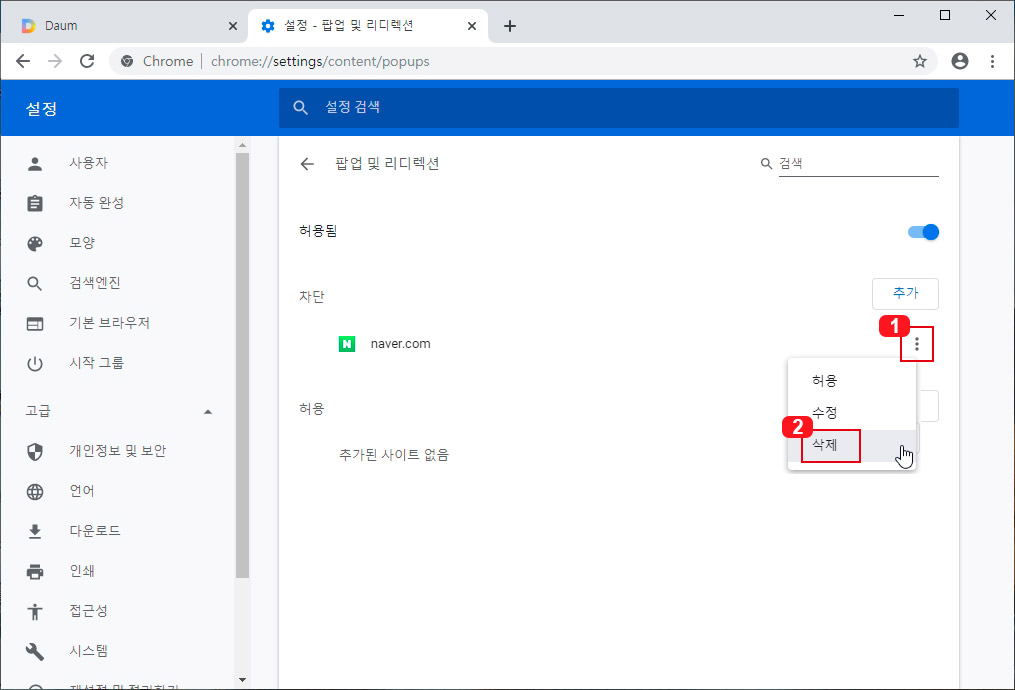
차단된 사이트를 해제하시려면 오른쪽에 나오는 메뉴 버튼을 눌러 "허용"으로 바꾸시거나 "삭제"해 주시면 됩니다.
인터넷 익스프롤러에서 팝업 차단 및 해제하는 방법은 아래의 포스팅에서 확인해 보세요.
2019/12/03 - [IT 정보/인터넷 활용 Tip] - 10초만에 인터넷 익스플로러 팝업 차단 해제 방법





댓글